Archive
250 Tip & Trik Microsoft Office Excel 2007 & 2010
 “Kerja manual? Apa kata dunia?” Ya, di antara kita, siapa sih yang ingin kerja manual? Tidak ada satu pun yang mau, bukan? Penulis yakin, siapa pun Anda pasti menginginkan semua pekerjaan bisa dilakukan secara otomatis. Alasannya, selain bisa menghemat waktu, kita juga tidak akan terlalu dipusingkan dengan pekerjaan yang itu-itu saja. Hal itu juga berlaku pada saat kita bekerja dengan Microsoft Excel.
“Kerja manual? Apa kata dunia?” Ya, di antara kita, siapa sih yang ingin kerja manual? Tidak ada satu pun yang mau, bukan? Penulis yakin, siapa pun Anda pasti menginginkan semua pekerjaan bisa dilakukan secara otomatis. Alasannya, selain bisa menghemat waktu, kita juga tidak akan terlalu dipusingkan dengan pekerjaan yang itu-itu saja. Hal itu juga berlaku pada saat kita bekerja dengan Microsoft Excel.
Microsoft Excel menawarkan beragam kemudahan dalam menyelesaikan pekerjaan, terutama yang berhubungan dengan pengolahan angka. Namun tentunya semua kemudahan tersebut harus dibarengi dengan pemahaman kita dalam menggunakan Excel, sehingga hasilnya bisa optimal. Tanpa itu, Excel hanya akan seperti kalkulator biasa!
Supaya program Excel yang sering Anda pakai bisa digunakan secara optimal, pastikan Anda membaca buku ini hingga tuntas. Sebab, di dalam buku Excel ini terdapat 250 tip dan trik yang patut Anda ketahui untuk kemudian Anda terapkan pada pekerjaan Anda. Satu hal yang tidak kalah penting lagi, Anda tak perlu khawatir tentang anggapan bahwa mempelajari Excel itu sulit, karena di sini Anda akan dipandu step by step dengan gambar sekaligus contoh penggunaannya secara jelas.
TIP & TRIK KOSTUMISASI MICROSOFT EXCEL
1. Mengganti Format Angka, Mata Uang, Waktu, dan Tanggal Secara Default
2. Mengganti Warna Tampilan Microsoft Excel
3. Mengganti Jenis Font Secara Default
4. Mengganti Nama Pengarang Dokumen
5. Menonaktifkan Hyperlink Otomatis
6. Mengganti Format Penyimpanan File Secara Default
7. Mengatur Waktu Penyimpanan Otomatis
8. Mengganti Penyimpanan File dari Drive C (Documents) ke Drive Lain
9. Mengatur Pergerakan Sel Setelah Menekan Tombol Enter
10. Memasukkan Decimal Point Secara Otomatis
11. Mengganti Satuan Ukuran Secara Default
12. Meniadakan Recent Workbooks
13. Memperbesar atau Memperkecil Tampilan dengan Scroll Mouse
14. Mengganti Tanda Pembatas Angka Ribuan atau Desimal
15. Mengganti Kesalahan Ketik Secara Otomatis
16. Menghilangkan Angka Nol pada Sel
17. Mengganti Warna Gridline
18. Membuka File Secara Otomatis
19. Membuat Custom List Sendiri
20. Menonaktifkan AutoFill
21. Menambahkan Ribbon atau Grup
22. Menambahkan Perintah ke Dalam Grup
23. Menambahkan Perintah pada Quick Access Toolbar
24. Mengembalikan Setingan Awal Ribbon dan Quick Access Toolbar
25. Mengembalikan Setingan Microsoft Excel Sesuai Standar Pabrik
26. Menampilkan Ribbon Developer
27. Membuat Form dengan Combo Box
TIP & TRIK BEKERJA DENGAN WORKSHEET DAN WORKBOOK
28. Menambahkan Jumlah Sheet Secara Default pada Workbook Baru
29. Tiga Cara Menggabungkan Sheet
30. Memproteksi Worksheet dengan Password
31. Membuka Worksheet yang Terproteksi Password
32. Mengganti Warna Tab Worksheet
33. Menyembunyikan Tab Worksheet
34. Menampilkan Tab Worksheet yang Disembunyikan
35. Mengganti Nama Worksheet dengan Cepat
36. Menyalin Data ke Worksheet Lain
37. Menyalin Data ke Worksheet Lain dengan Cepat
38. Mengetahui Lokasi Path Workbook yang Aktif
39. Membuka Lokasi Workbook Langsung dari Excel
40. Memberikan Informasi Tambahan pada Workbook
41. Membuat Template
42. Menggunakan Template
43. Memproteksi Workbook dengan Password Saat Dibuka
44. Menghapus Password pada Workbook
45. Memproteksi Elemen Workbook
46. Menandai Workbook Final
47. Menyimpan Data Excel Menjadi File Teks
48. Mengonversi Workbook Excel 97-2003 Menjadi Excel 2010
49. Menyimpan Workbook dengan Nama yang Berbeda
50. Membuka Workbook yang Rusak
51. Mengintip Isi Workbook Sebelum Dibuka
52. Membuka Banyak Workbook Sekaligus
53. Membuka Beberapa Workbook Secara Acak
54. Membuat Folder Baru Bersamaan dengan Menyimpan Workbook
55. Menandai Recent Workbooks dengan Pin
56. Mengakses Recent Workbooks dengan Cepat
57. Menghapus Workbook dari Daftar Recent Workbooks
58. Membuka Workbook yang Tidak Disimpan Sebelumnya
59. Membuka Microsoft Excel dengan Shortcut
TIP & TRIK PENGINPUTAN DATA
60. Memberi Efek pada Teks
61. Mengisi Teks Secara Otomatis ke dalam Sel
62. Menggunakan Autofill untuk Mengisi Data Berseri
63. Mengubah Orientasi Data dengan Transpose
64. Mengisikan Data Berseri dengan Kriteria Tertentu
65. Mengubah Data Menjadi Gambar
66. Mengubah Data Menjadi Gambar Ber-Link
67. Membuat Indentasi di dalam Sel
68. Membuat Salinan Data dengan Paste Link
69. Memperbaiki Salah Ketik
70. Membedakan Nilai Positif dan Negatif dengan Warna
71. Menghapus Isi dan Format Data
72. Mengganti Jenis Font pada Teks dengan Cepat
73. Menyimpan Hasil Salinan ke dalam Clipboard
74. Menyalin Format Data dengan Format Painter
75. Rahasia Memperbesar atau Memperkecil Ukuran Huruf
76. Menyalin Data ke Kanan atau ke Bawah Sel dengan Cepat
77. Menyalin Data dengan Mouse
78. Menyalin Data ke Dalam Beberapa Sel Sekaligus
79. Menampilkan Simbol Mata Uang
80. Menampilkan Bilangan dengan Koma dan 2 Angka Nol di Belakangnya
81. Memasukkan Jam atau Tanggal Sekarang
82. Menyalin Data ke Beberapa Sheet Sekaligus
TIP & TRIK PENANGANAN SEL, KOLOM, DAN BARIS
83. Memperkecil Teks Sesuai Lebar Sel
84. Mengatur Lebar Sel Mengikuti Lebar Teks dengan Cepat
85. Menggambar Border Sel
86. Mengatur Ukuran Sel
87. Menyembunyikan Baris atau Kolom
88. Menampilkan Baris atau Kolom yang Disembunyikan
89. Membuat Arsiran pada Sel
90. Memisahkan Data di dalam Sel dengan Garis Diagonal
91. Memindahkan Isi Sel dengan Mouse
92. Menyeleksi Sel Secara Acak
93. Menyeleksi Beberapa Baris atau Kolom Secara Berurutan
94. Menyeleksi Beberapa Baris atau Kolom Secara Acak
95. Menyalin Isi Sel dengan Cepat
96. Kembali ke Sel A1 dengan Cepat
97. Mengetahui Jumlah Kolom dan Baris Excel
98. Menambahkan Sel, Baris, dan Kolom
99. Teknik Menyeleksi Range
100. Menyeleksi Baris dan Kolom dengan Cepat
101. Mengunci Sel Tertentu yang Diinginkan
TIP & TRIK PENCARIAN, PENGURUTAN, DAN PENYARINGAN DATA
102. Mencari Data Spesifik
103. Mengganti Data
104. Menuju ke Isi Sel yang Mengandung Data Spesifik
105. Mengurutkan Data dengan Kriteria Tertentu
106. Menyaring Data
107. Menampilkan Kembali Data yang Disaring
108. Memperbarui Data Penyaringan
109. Menyaring Data dengan Kriteria Tertentu
110. Mengurutkan Data dengan Daftar Drop-Down
TIP & TRIK BEKERJA DENGAN FORMULA DAN FUNGSI
111. Mendefinisikan Nama Sel atau Range dengan Kotak Dialog
112. Mendefinisikan Nama Sel atau Range dengan Cara Menyeleksi
113. Mendefinisikan Nama Sel atau Range dengan Cara Menulis
114. Menggunakan Definisi Nama di Dalam Formula
115. Menyalin Daftar Definisi Nama Sel atau Range
116. Mengatur Definisi Nama Sel atau Range
117. Menuliskan Formula dengan Kotak Dialog Function Arguments
118. Mengonversi Teks dari Huruf Kapital ke Huruf Kecil atau Sebaliknya
119. Menggabungkan Teks dari Sel yang Berbeda
120. Mengonversi Huruf Teks Menjadi Proper Case
121. Membulatkan Angka Ribuan
122. Menjumlah Range Data dengan Cepat
123. Perhitungan Secara Otomatis
124. Menggunakan 6 Operasi Perhitungan
125. Perhitungan antar Worksheet atau Workbook
126. Membuat Indikator dengan Fungsi Logika (IF)
127. Mencari Rangking Data dengan Fungsi Large
128. Mengonversi dengan Fungsi Convert
129. Mengubah Referensi Relatif ke Referensi Absolut atau Sebaliknya
130. Menyalin Referensi Relatif Agar Hasilnya Tidak Berubah
131. Mengubah Posisi Data dengan Fungsi Index
132. Menghitung Jumlah Sel di dalam Range dengan Formula
133. Menghitung Jumlah Sel yang Kosong di dalam Range
134. Mengetahui Total Penjumlahan Jam
135. Memasukkan Tanggal dan Waktu
136. Mengetahui Jumlah Menit dari Perhitungan Tanggal dan Jam
137. Mengonversi Format Tanggal dengan Fungsi Text
138. Mengetahui Tanggal Jatuh Tempo dengan Fungsi Workday
139. Mengonversi Angka Arab ke Angka Romawi
140. Menghitung Data dengan Kriteria Tertentu
141. Melacak Acuan Rumus
142. Melacak Sel Lain yang Dipengaruhi dengan Sel yang Dipilih
143. Memonitor Nilai Sel Tertentu
144. Menyeleksi Sel yang Mengandung Formula
TIP & TRIK BEKERJA DENGAN DATA
145. Memisahkan Isi Sel ke dalam Kolom yang Berbeda
146. Menghapus Baris yang Berisi Data Duplikat
147. Menghapus Baris yang Berisi Data Duplikat pada Kolom Tertentu
148. Menambahkan Jendela Pop-Up pada Sel
149. Memberi Validasi Data
150. Membuat Pesan Kesalahan Validasi Data
151. Membuat Konsolidasi Data
152. Menggunakan Scenario
153. Menggunakan Goal Seek
154. Menggunakan Data Table
155. Mengimpor Data dari Microsoft Access
156. Mengimpor Data dari Web
157. Mengimpor Data dari File Teks ke dalam Excel
158. Mengimpor Daftar Kurs Mata Uang
159. Mengelompokkan Data
160. Menghapus Kelompok Data
161. Membuat Subtotal
162. Memberi Warna Subtotal Menurut Tingkatannya
163. Mencetak Setiap Kelompok Subtotal pada Halaman yang Berbeda
TIP DAN TRIK BEKERJA DENGAN TABEL DAN STYLE
164. Membuat Style Sel
165. Memodifikasi Style Sel
166. Membuat Tabel Secara Otomatis
167. Menambahkan Kolom atau Baris pada Tabel
168. Menampilkan Total Baris
169. Mengonversi Tabel Menjadi Range Normal
170. Membuat PivotTable
171. Menyembunyikan Grand Total pada PivotTable
172. Mengganti Sumber Data PivotTable
173. Membuat PivotChart
174. Menampilkan Tiga Data Tertinggi dengan Conditional Formatting
175. Membuat Kriteria Conditional Formatting
TIP & TRIK BEKERJA DENGAN GAMBAR, ILUSTRASI, DAN GRAFIK
176. Memasukkan Gambar ke dalam Worksheet
177. Memasukkan Gambar ClipArt
178. Memodifikasi ClipArt
179. Mengubah Arah Posisi Gambar
180. Memutar Gambar dengan Derajat Tertentu
181. Membuat Shapes dengan Latar Belakang Gambar
182. Menggabungkan Beberapa Objek
183. Memotong Gambar
184. Memotong Gambar dengan Bentuk Lain
185. Menghapus Latar Belakang Gambar Secara Bebas
186. Mengubah Warna Gambar
187. Memberi Efek Artistik pada Gambar
188. Memperkecil Ukuran Gambar
189. Mengganti Gambar dengan Cepat
190. Mengembalikan Bentuk Gambar Sesuai Aslinya
191. Memperkecil Ukuran File yang Berisi Banyak Gambar
192. Memberi Style pada Gambar
193. Memberi Efek pada Gambar
194. Memberi Garis Batas pada Gambar
195. Membuat Garis Lurus dengan Mudah
196. Memindahkan Objek dengan Lurus
197. Menggandakan Objek Shape dengan Cepat
198. Menyunting Objek Shape
199. Membuat Ilustrasi Alur Kerja dengan Grafik SmartArt
200. Mengganti Objek Shape pada SmartArt
201. Mengembalikan Bentuk Asli SmartArt
202. Mengonversi SmartArt Menjadi Objek Shape Biasa
203. Menyisipkan Screenshot
204. Membuat Grafik
205. Membuat Grafik dengan Satu Tombol
206. Mengganti Data Range pada Grafik
207. Mengganti Jenis Grafik
208. Menyimpan Grafik Sebagai Template
209. Menggunakan Template Grafik
210. Menghapus Template Grafik
211. Memilih Jenis Grafik Secara Default
212. Membuat Visualisasi Data Trend dengan Sparklines
TIP & TRIK BEKERJA DENGAN ATRIBUT
213. Menghubungkan Sel dengan Objek Text Box
214. Membuat Header dan Footer
215. Membuat Tanda Tangan Digital
216. Menghapus Tanda Tangan Digital
217. Membuka Program Lain dari Excel
218. Membuat Rumus
219. Menyisipkan Simbol
220. Menyalin Data dengan Link dari Program Lain
221. Membuat Hyperlink di dalam Sel Menuju File Excel
222. Menghubungkan Dua Workbook dengan Hyperlink
TIP & TRIK PENYIMPANAN DAN PUBLIKASI
223. Mempublikasikan Workbook ke Web
224. Mengonversi Worksheet Excel Menjadi Format PDF
225. Menyimpan Workbook ke Web
226. Mengganti Tipe File
TIP & TRIK REVIEW DAN TAMPILAN
227. Memberi Komentar pada Sel
228. Mengubah Orientasi Teks di dalam Komentar Sel
229. Mengubah Nama Penulis Komentar Sel
230. Berbagi Workbook dalam Jaringan
231. Memproteksi dan Berbagi Workbook
232. Melacak Perubahan pada Workbook
233. Menerjemahkan Kata Secara Live
234. Menampilkan Dua Workbook dalam Satu Layar
235. Membagi Worksheet
236. Membekukan Baris dan Kolom
237. Memperbesar dan Memperkecil Tampilan dengan Cepat
238. Membatasi Area Scroll
239. Menyembunyikan Ribbon
240. Menyimpan Beberapa Workbook ke dalam Workspace
241. Berpindah Antar Workbook
242. Menampillkan Batas Pemotongan Halaman
243. Bekerja Secara Otomatis dengan Macro
244. Menjalankan Macro
TIP & TRIK SEPUTAR PENCETAKAN
245. Menghemat Tinta saat Mencetak
246. Mencetak Gridlines
247. Mencetak Judul pada Setiap Halaman
248. Mengganti Arah Pencetakan
249. Mencetak Tepat di Tengah Kertas
250. Mengganti Jenis Printer Secara Default
Harga : Rp54.000
ISBN : 979-794-315-1
Jumlah halaman : 274 halaman
Ukuran : 15 x 23 cm
Penerbit: Mediakita, Jakarta
Dapatkan segera di seluruh toko buku terkemuka di Indonesia (seperti: Gramedia, Gunung Agung, dll).
Atau bisa di beli di toko online: http://bukukita.com/
250 Tip & Trik Microsoft Office Word 2007 & 2010
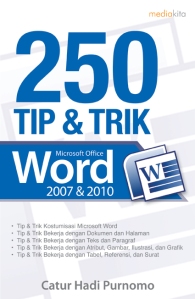 “Samakah Microsoft Word 2010 dengan Microsoft Word 2007?” Pertanyaan ini, paling sering dilontarkan oleh sebagian besar orang yang baru pertama kali melihat tampilan MS. Word 2010. Apakah Anda juga mempunyai pertanyaan yang sama? Baiklah, sekilas tampilan keduanya memang hampir mirip, hanya saja jika dilihat lebih teliti tampilan Microsoft Word 2010 terlihat lebih halus dan bersih.
“Samakah Microsoft Word 2010 dengan Microsoft Word 2007?” Pertanyaan ini, paling sering dilontarkan oleh sebagian besar orang yang baru pertama kali melihat tampilan MS. Word 2010. Apakah Anda juga mempunyai pertanyaan yang sama? Baiklah, sekilas tampilan keduanya memang hampir mirip, hanya saja jika dilihat lebih teliti tampilan Microsoft Word 2010 terlihat lebih halus dan bersih.
Selain itu, Microsoft Word 2010 juga melakukan beberapa perubahan letak dan penambahan fitur-fitur baru untuk memudahkan pengguna. Perubahan dan penambahan itu di antaranya ada pada bagian kustomisasi ribbon, jendela informasi backstage view yang bisa diakses melalui tab File (pengganti Microsoft Office Button), panel navigasi dokumen, perluasan perintah paste, pengolahan lanjutan gambar atau teks, pengaturan pencetakan yang terintegrasi dengan Word, dan sebagainya.
Untuk mengeksplorasi berbagai fitur yang ada di dalam Microsoft Word 2010, Anda sudah memegang buku yang tepat. Buku panduan lengkap ini akan membantu Anda dalam memecahkan berbagai persoalan terutama yang berhubungan dengan pengolahan teks. Di sini Anda akan mendapatkan 250 tip dan trik unggulan Microsoft Word, yang diulas secara detil, bergambar, serta lengkap dengan contoh penerapannya.
Pertanyaannya, apakah buku Word ini juga bisa diterapkan di Microsoft Word 2007? Bisa! Ya, Anda tidak salah baca. Meskipun buku ini menggunakan Microsoft Word 2010 sebagai contohnya, namun hampir sebagian besar tutorial yang dijelaskan di sini bisa Anda terapkan pada Microsoft Word 2007. Jadi, selain tetap bisa menerapkan pekerjaan Anda di Microsoft Word 2007, Anda juga bisa mengetahui fitur-fitur terbaru di Microsoft Word 2010 sehingga proses belajar Anda akan lebih praktis.
TIP & TRIK KOSTUMISASI MICROSOFT WORD
1. Mengganti Nama Pengarang Dokumen
2. Mengganti Warna Tampilan Microsoft Word
3. Menonaktifkan Mini Toolbar
4. Menonaktifkan Hyperlink Otomatis
5. Mengganti Format Penyimpanan File Secara Default
6. Melakukan Backup Secara Otomatis
7. Supaya Font Tidak Berubah Saat Dibuka di Komputer Lain
8. Memasukkan Alamat Pengirim Surat Secara Default
9. Mengganti Satuan Ukuran Secara Default
10. Mengatur Waktu Penyimpanan Otomatis
11. Mengganti Penyimpanan File dari Drive C (Documents) ke Drive Lain
12. Menampilkan Batas Teks
13. Meniadakan Recent Documents
14. Memanfaatkan Tombol Insert untuk Menimpa Teks
15. Menyembunyikan Scroll Bar
16. Menambahkan Ribbon atau Grup
17. Menambahkan Perintah ke Dalam Grup
18. Menambahkan Perintah pada Quick Access Toolbar
19. Membuat Shortcut Sendiri
20. Mengembalikan Setingan Awal Ribbon dan Quick Access Toolbar
21. Mengganti Kesalahan Ketik Secara Otomatis
22. Mengatur Konfigurasi Status Bar
23. Mengganti Posisi Customize Quick Access Toolbar
24. Mengembalikan Setingan Microsoft Word Sesuai Standar Pabrik
25. Menampilkan Ribbon Developer
26. Membuat Form Ceklis di Dalam Word
TIP & TRIK BEKERJA DENGAN DOKUMEN
27. Membuat Template Dokumen
28. Menggunakan Template
29. Mengetahui Lokasi Path Dokumen yang Aktif
30. Membuka Lokasi Dokumen Langsung dari Word
31. Mengetahui Statistik Dokumen
32. Menyimpan Dokumen dengan Nama yang Berbeda
33. Memproteksi Dokumen dengan Password Saat Dibuka
34. Memproteksi Dokumen dari Penyuntingan dengan Password
35. Menandai Dokumen Final
36. Mengonversi Dokumen Word 97-2003 Menjadi Word 2010
37. Mengolah Data dari Excel di Micosoft Word
38. Membuka Dokumen yang Rusak
39. Mengintip Isi Dokumen Sebelum Dibuka
40. Menandai Dokumen dengan Pin
41. Mengakses Recent Documents dengan Cepat
42. Membuat Folder Baru Bersamaan dengan Menyimpan Dokumen
43. Membuka Banyak Dokumen Sekaligus
44. Membuka Beberapa Dokumen Secara Acak
45. Membuka Dokumen yang Tidak Disimpan Sebelumnya
46. Membuka Microsoft Word dengan Shortcut
TIP & TRIK BEKERJA DENGAN TEKS
47. Mengganti Huruf Besar atau Huruf Kecil pada Teks
48. Menyeleksi Kata dengan Klik Mouse
49. Mengetik Nama Bulan dan Hari dengan Cepat
50. Memindahkan Kursor di Depan atau Belakang Kata dengan Keyboard
51. Menyeleksi Perhuruf dengan Keyboard
52. Menyeleksi Perkata dengan Keyboard
53. Memindahkan Kursor ke Depan atau Belakang Baris dengan Keyboard
54. Mengonversi Teks Menjadi Tabel
55. Memasukkan Simbol Menggunakan Keyboard
56. Memberi Efek Bayangan, Sinar, dan Pantulan pada Teks
57. Cara Cepat Memindahkan Teks
58. Mengonversi List Menjadi Teks Biasa
59. Mengganti Jenis Font pada Teks dengan Cepat
60. Memperlebar Jarak Antarhuruf pada Teks
61. Menyimpan Hasil Salinan ke dalam Clipboard
62. Memformat Teks dengan Cepat Menggunakan Mini Toolbar
63. Mengganti Jenis Font Secara Default
64. Rahasia Tombol Alt
65. Rahasia Tombol F8
66. Rahasia Tombol Ctrl
67. Mengubah Teks Menjadi Gambar
68. Menyalin Format Teks dengan Format Painter
69. Menyembunyikan Teks
70. Merubah Warna Teks Menjadi Transparan
71. Memberi Outline Teks
72. Mengatur Ukuran Outline Teks
73. Rahasia Memperbesar atau Memperkecil Ukuran Huruf
74. Memagari Karakter dengan Lingkaran
75. Menyenter Teks di Posisi Manapun
76. Menyenter Beberapa Atribut Teks
TIP & TRIK BEKERJA DENGAN PARAGRAF
77. Mengetahui Jumlah Baris pada Dokumen
78. Memindahkan Paragraf dengan Keyboard
79. Menyeleksi Paragraf dengan Klik Mouse
80. Memotong Teks dengan Hyphenation
81. Menghilangkan Format Hyphenation
82. Memulai Angka Pertama Numbering Selain Angka Satu
83. Memulai Angka Pertama Numbering dengan Angka Satu
84. Mengganti Numbering dengan Bullet atau Sebaliknya
85. Mengganti Bentuk Bullet dengan Gambar
86. Mengganti Jenis Huruf Numbering
87. Mengganti Jarak Spasi Secara Default
88. Mengatur Jarak Spasi Antar Paragraf
89. Membuat Seluruh Baris Pertama Paragraf Menjorok ke Kanan
90. Membuat Garis Horizontal dengan Cepat
91. Membuat Titik-titik Secara Otomatis
TIP & TRIK BEKERJA DENGAN GAMBAR, ILUSTRASI, DAN GRAFIK
92. Memasukkan Gambar ke dalam Dokumen
93. Memasukkan Gambar ClipArt
94. Memodifikasi ClipArt
95. Mengatur Posisi Gambar dengan Wrap Text
96. Menyunting Wrap Text
97. Mengubah Arah Posisi Gambar
98. Memutar Gambar dengan Derajat Tertentu
99. Menggabungkan Beberapa Objek
100. Menyimpan Gambar ke Dalam Quick Parts
101. Menghapus Komponen di Dalam Building Blocks Organizer
102. Memotong Gambar
103. Memotong Gambar dengan Bentuk Lain
104. Membuat Shapes dengan Latar Belakang Gambar
105. Menghapus Latar Belakang Gambar Secara Bebas
106. Mengubah Warna Gambar
107. Memberi Efek Artistik pada Gambar
108. Mengganti Gambar dengan Cepat
109. Memperkecil Ukuran Gambar
110. Mengembalikan Bentuk Gambar Sesuai Aslinya
111. Memperkecil Ukuran File yang Berisi Banyak Gambar
112. Memberi Style pada Gambar
113. Memberi Efek pada Gambar
114. Memberi Garis Batas pada Gambar
115. Menggabungkan Beberapa Gambar
116. Menyimpan Gambar yang Berada di Dalam Dokumen
117. Membuat Garis Lurus dengan Mudah
118. Memindahkan Objek dengan Lurus
119. Menggandakan Objek Shape dengan Cepat
120. Menyunting Objek Shape
121. Membuat Struktur Organisasi dengan Grafik SmartArt
122. Mengganti Objek Shape pada SmartArt
123. Mengembalikan Bentuk Asli SmartArt
124. Membuat Grafik
125. Menyunting Grafik
126. Mengganti Data Range pada Grafik
127. Mengganti Jenis Grafik
128. Menyimpan Grafik Sebagai Template
129. Menggunakan Template Grafik
130. Menghapus Template Grafik
131. Memilih Jenis Grafik Secara Default
132. Menyisipkan Screenshot
TIP & TRIK BEKERJA DENGAN TABEL
133. Membagi Sel dengan Garis Diagonal
134. Membuat Arsiran pada Tabel
135. Membuat Tabel dengan Keyboard
136. Menghilangkan Border Tabel dengan Cepat
137. Menghapus Tabel dengan Cepat
138. Menambahkan Baris dengan Cepat
139. Mengonversi Tabel Menjadi Teks
140. Memberi Nomor Urut pada Kolom Tabel
141. Mengurutkan Teks di Dalam Tabel
142. Mengganti Border pada Tabel
143. Menghitung Angka di Dalam Tabel
144. Meluruskan Teks di Dalam Tabel dengan Tab
145. Menggabungkan Beberapa Sel
146. Membuat Judul Tabel pada Setiap Halaman
147. Menyamaratakan Ukuran Baris atau Kolom
148. Menggambar Tabel
149. Mengubah Arah Teks di Dalam Tabel
150. Menyesuaikan Teks dengan Lebar Sel
151. Mengatur Tabel dengan Teks
TIP & TRIK BEKERJA DENGAN REFERENSI DAN SURAT
152. Membuat Sumber Kutipan
153. Menyunting Sumber Kutipan
154. Membuat Daftar Pustaka
155. Membuat Daftar Otoritas
156. Memperbarui Daftar Otoritas
157. Membuat Daftar Isi Dokumen
158. Memperbarui Daftar Isi
159. Membuat Footnote atau Endnote
160. Memberi Label dan Nomor Urut Gambar
161. Membuat Daftar Isi Gambar
162. Memperbarui Daftar Isi Gambar
163. Membuat Referensi Silang Gambar
164. Membuat Daftar Indeks
165. Memperbarui Daftar Indeks
166. Membuat Dokumen Utama dan Sumber Data Mail Merge
167. Membuat Mail Merge
168. Membuat Amplop
169. Membuat Label
TIP & TRIK PENCARIAN DAN PENGGANTIAN KONTEN
170. Mencari dan Mengganti Teks dengan Efek Tertentu
171. Mengganti Teks dengan Simbol
172. Mengganti Seluruh Spasi Ganda dengan Spasi Tunggal dengan Cepat
173. Menemukan Spasi Berwarna Putih
174. Mencari Gambar dengan Cepat
175. Mencari Konten Berdasarkan Nomor Tertentu
TIP & TRIK PUBLIKASI DAN APLIKASI LAIN
176. Mendaftarkan Akun Blog pada Microsoft Word
177. Mempublikasikan Blog dengan Word
178. Mengelola Akun Blog
179. Memberikan Web Link pada Blog
180. Menyimpan Dokumen ke Web
181. Mengganti Tipe File
182. Mengonversi Dokumen Word Menjadi Format PDF
183. Membuat dan Menyimpan Cover
184. Membuat Kalender
185. Memasukkan Karakter Khusus (Kode ASCII) ke Dalam Dokumen
186. Menulis Huruf Arab dengan Microsoft Word
TIP & TRIK SEPUTAR REVIEW DAN TAMPILAN
187. Mengetahui Jumlah Kata Tertentu
188. Memperbaiki Ejaan Bahasa Inggris dengan Mudah
189. Menerjemahkan Kata Secara Live
190. Mengganti Pemeriksaan Bahasa
191. Memberi Komentar
192. Mengganti Nama dan Inisial Pemberi Komentar
193. Membandingkan Dokumen Asli dengan Dokumen Revisi
194. Menggabungkan Revisi dari Beberapa Penulis ke Dalam Satu Dokumen
195. Menampilkan Dua Dokumen dalam Satu Layar
196. Memecah Tampilan Dokumen Menjadi Dua Bagian
197. Menyembunyikan Ribbon
198. Menampilkan Ruler dan Gridlines
199. Menampilkan Ruler dengan Cepat
200. Menggeser Slider pada Ruler Secara Bebas
201. Menampilkan Jendela Navigasi
202. Menampilkan Shortcut Lengkap
203. Mengatur Besar Kecil Tampilan dengan Cepat
204. Alternatif Memperbesar atau Memperkecil Jendela Microsoft Word
205. Menutup Jendela Microsoft Word dengan Keyboard
206. Memeriksa dan Membaca Tulisan dengan Tampilan Penuh
207. Mengetik pada Tampilan Full Screen Reading
208. Membuat Master Dokumen
209. Bekerja Secara Otomatis dengan Macro
210. Menjalankan Macro
TIP & TRIK SEPUTAR PENCETAKAN
211. Menyembunyikan Teks Agar Tidak Ikut Tercetak
212. Mengganti Kualitas Cetakan Secara Default
213. Mencetak Dua Halaman Dalam Satu Lembar
214. Mencetak Kedua Sisi Kertas Secara Manual
215. Mencetak Latar Belakang Berwarna atau Bergambar
216. Mencetak Informasi Dokumen
217. Mencetak Halaman Ganjil atau Genap Saja
218. Mengganti Jenis Printer Secara Default
Harga : Rp54.000
ISBN : 979-794-316-X
Jumlah halaman : 282 halaman
Ukuran : 15 x 23 cm
Penerbit: Mediakita, Jakarta
Dapatkan segera di seluruh toko buku terkemuka di Indonesia (seperti: Gramedia, Gunung Agung, dll).
Atau bisa di beli di toko online: http://bukukita.com/
250 Tip & Trik Microsoft Office PowerPoint 2007 & 2010
 Mungkinkah presentasi bisa dilakukan tanpa bertatapan langsung dengan audiens? Mungkinkah presentasi dilakukan di rumah sementara audiens berada di luar sana atau sebaliknya secara langsung (live)? Dulu memang tidak mungkin, tapi sekarang Anda bisa mewujudkannya dengan PowerPoint. Selain itu, Anda juga dapat menyimpan slide presentasi secara online yang memungkinkan Anda untuk berbagi kepada siapapun yang Anda inginkan, mengubahnya menjadi video, hingga mengemasnya ke dalam CD.
Mungkinkah presentasi bisa dilakukan tanpa bertatapan langsung dengan audiens? Mungkinkah presentasi dilakukan di rumah sementara audiens berada di luar sana atau sebaliknya secara langsung (live)? Dulu memang tidak mungkin, tapi sekarang Anda bisa mewujudkannya dengan PowerPoint. Selain itu, Anda juga dapat menyimpan slide presentasi secara online yang memungkinkan Anda untuk berbagi kepada siapapun yang Anda inginkan, mengubahnya menjadi video, hingga mengemasnya ke dalam CD.
Penasaran bagaimana caranya? Temukan rahasianya di dalam buku ini bersama dengan ratusan tip dan trik lain yang tak kalah menariknya. Melalui buku PowerPoint ini Anda akan dibimbing untuk mengupas berbagai fitur penting PowerPoint yang bisa Anda terapkan dalam pembuatan sebuah slide presentasi. Semuanya dibahas secara lengkap, mudah, dan disertai dengan gambar.
TIP & TRIK KOSTUMISASI MICROSOFT POWERPOINT
1. Supaya Font Tidak Berubah Saat Dibuka Dengan Komputer Lain
2. Mengganti Lokasi Penyimpanan Secara Default
3. Mengatur Waktu Penyimpanan Otomatis
4. Mengganti Format Penyimpanan File Secara Default
5. Mengganti Warna Tampilan Microsoft PowerPoint
6. Mengganti Nama Pengarang Dokumen
7. Mengatur Tampilan Screen Tips
8. Mengatur Jumlah Recent Presentations
9. Menonaktifkan Hyperlink Otomatis
10. Mengganti Kesalahan Ketik Secara Otomatis
11. Mencegah Pengkapitalan Otomatis pada Huruf Pertama
12. Menonaktifkan Mini Toolbar
13. Mengganti View Secara Default
14. Menambahkan Ribbon atau Grup
15. Menambahkan Perintah ke Dalam Grup
16. Menambahkan Perintah pada Quick Access Toolbar
17. Mengembalikan Setingan Awal Ribbon dan Quick Access Toolbar
18. Menambahkan Program Tambahan di dalam PowerPoint
19. Menghapus Program Tambahan di dalam PowerPoint
20. Mengatur Konfigurasi Status Bar
21. Mengganti Posisi Customize Quick Access Toolbar
22. Mengembalikan Setingan Microsoft PowerPoint Sesuai Standar Pabrik
23. Menampilkan Ribbon Developer
24. Menyisipkan Movie Player
TIP & TRIK BEKERJA DENGAN FILE PRESENTASI
25. Membuat Template
26. Menggunakan Template
27. Mengunduh Template Secara Online
28. Mengetahui Lokasi Path File Presentasi yang Aktif
29. Membuka Lokasi File Presentasi Langsung dari PowerPoint
30. Mengetahui Statistik File Presentasi
31. Menyimpan File Presentasi dengan Nama yang Berbeda
32. Memproteksi File Presentasi dengan Password Saat Dibuka
33. Memproteksi File Presentasi dari Penyuntingan dengan Password
34. Menandai Presentasi Final
35. Menandai Recent Presentations dengan Pin
36. Mengakses Recent Presentations Dengan Cepat
37. Mengonversi Format PowerPoint 97-2003 Menjadi PowerPoint 2010
38. Menggandakan File Presentasi
39. Membuka File Presentasi yang Rusak
40. Mengintip Isi File Presentasi Sebelum Dibuka
41. Membuat Folder Baru Bersamaan dengan Menyimpan Presentasi
42. Membuka Banyak File Presentasi Sekaligus
43. Membuka Beberapa File Presentasi Secara Acak
44. Membuka File Presentasi yang Tidak Disimpan Sebelumnya
45. Membuka Microsoft PowerPoint dengan Shortcut
TIP & TRIK BEKERJA DENGAN SLIDE
46. Menyisipkan Kerangka Presentasi dari File Lain
47. Menyisipkan Slide dari File Presentasi Lain
48. Memindahkan Slide
49. Menambahkan Slide dengan Cepat
50. Mengganti Layout Slide
51. Menduplikasi Slide
52. Mengembalikan Setingan Slide Seperti Semula
53. Menambahkan Bab
54. Mengganti Judul Bab
55. Menghapus Bab
56. Mengatur Tampilan Bab
57. Menyeleksi Beberapa Slide Sekaligus
58. Menyeleksi Beberapa Slide Secara Acak
TIP & TRIK BEKERJA DENGAN DESAIN SLIDE
59. Mengganti Ukuran Slide
60. Mengganti Orientasi Slide
61. Mengganti Nomor Slide
62. Mengganti Tema Slide
63. Menggunakan Tema Slide Sendiri
64. Menyimpan Tema Slide Sendiri
65. Menghapus Tema Slide Sendiri
66. Membuat Tema Huruf Sendiri
67. Mengganti Tema Slide Secara Default
68. Memberi Latar Belakang Slide dengan Gambar
69. Mengatur Transparansi Gambar Latar Belakang
70. Mengatur Warna, Kecerahan, dan Efek Gambar Latar Belakang
71. Menghapus Latar Belakang
TIP & TRIK BEKERJA DENGAN TEKS DAN PARAGRAF
72. Mengganti Jenis Font pada Teks dengan Cepat
73. Memberi 3 Efek Tersembunyi pada Teks
74. Menyalin Format Teks dengan Format Painter
75. Memindahkan Kursor di Depan atau Belakang Kata dengan Keyboard
76. Menyeleksi Perhuruf dengan Keyboard
77. Menyeleksi Perkata dengan Keyboard
78. Memindahkan Kursor ke Depan atau Belakang Baris dengan Keyboard
79. Rahasia Tombol Ctrl
80. Mengubah Bentuk Teks
81. Mengganti Text Fill dengan Gambar
82. Memberi Efek Bayangan, Sinar, dan Pantulan pada Teks
83. Memberi Style Garis Bawah pada Teks
84. Memperlebar Jarak Antarhuruf pada Teks
85. Memindahkan Teks dengan Mouse
86. Mengganti Jenis Font pada Seluruh Slide
87. Mengganti Seluruh Spasi Ganda dengan Spasi Tunggal dengan Cepat
88. Menyeleksi Kata dengan Klik Mouse
89. Mengganti Huruf Besar atau Huruf Kecil pada Teks
90. Memasukkan Teks dengan Cepat
91. Memperbesar dan Memperkecil Ukuran Font dengan Keyboard
92. Menyalin Teks Menjadi Gambar
93. Memformat Teks dengan Mini Toolbar
94. Mengonversi Teks Menjadi SmartArt Graphic
95. Membuat Bullet dengan Gambar
96. Menyimpan Hasil Salinan ke dalam Clipboard
97. Mengekspor Kerangka Presentasi dari PowerPoint ke Word
TIP & TRIK BEKERJA DENGAN ATRIBUT SLIDE
98. Menyisipkan Tanggal Secara Update
99. Memberi Nomor Slide
100. Memberi Catatan Kaki pada Slide
101. Memberi Header atau Footer pada Handout atau Notes Page
102. Mengubah Orientasi Text Box
103. Menghilangkan Ruang Kosong di dalam Text Box
104. Memberi Latar Belakang Text Box
105. Membuat WordArt
106. Memasukkan Objek dari File Lain
107. Memberi Hyperlink pada Teks
108. Menghapus Teks yang Mengandung Hyperlink
109. Membuat Daftar Isi Presentasi dengan Link Action
110. Menyisipkan Simbol dan Karakter Khusus
111. Menyisipkan Simbol dengan Cepat
112. Membuat Rumus
TIP & TRIK BEKERJA DENGAN GAMBAR
113. Menyisipkan Gambar
114. Menyisipkan Clip Art
115. Memodifikasi ClipArt
116. Menyisipkan Screenshot
117. Membuat Presentasi dari Album Foto
118. Memotong Gambar
119. Memotong Gambar dengan Bentuk Lain
120. Mengatur Resolusi Gambar
121. Mengubah Arah Posisi Gambar
122. Memutar Gambar dengan Derajat Tertentu
123. Meletakkan Gambar Tepat di Tengah Slide
124. Menghapus Latar Belakang Gambar Secara Bebas
125. Mengubah Warna Gambar
126. Memberi Efek Artistik pada Gambar
127. Mengganti Gambar dengan Cepat
128. Mengkompres Ukuran Foto
129. Mengembalikan Bentuk Gambar Sesuai Aslinya
130. Memkompres Ukuran File yang Berisi Banyak Gambar
131. Menyimpan Gambar yang Berada di dalam Slide
132. Memberi Garis Batas pada Gambar
133. Memberi Efek pada Gambar
134. Mengonversi Gambar Menjadi SmartArt Graphic
135. Mempercantik Gambar dengan Style
TIP & TRIK BEKERJA DENGAN ILUSTRASI
136. Membuat Objek Shape dengan Latar Belakang Gambar
137. Membuat Garis Lurus dengan Mudah
138. Memindahkan Objek dengan Lurus
139. Menggandakan Objek Shape dengan Cepat
140. Menyunting Objek Shape
141. Menambahkan Teks di dalam Objek Shape
142. Menggabungkan Beberapa Objek
143. Menyisipkan SmartArt Graphic
144. Mempercantik Tampilan SmartArt Graphic
145. Mengganti Tata Letak SmartArt Graphic
146. Menambahkan Objek Shape ke dalam SmartArt Graphic
147. Mengganti Objek Shape pada SmartArt Graphic
148. Mengembalikan Bentuk Asli SmartArt Graphic
149. Mengonversi SmartArt Graphic Menjadi Objek Shape Biasa atau Teks
150. Membuat Grafik
151. Memodifikasi Tampilan Grafik
152. Menyunting Grafik
153. Mengganti Data Range pada Grafik
154. Mengganti Jenis Grafik
155. Menyimpan Grafik Sebagai Template
156. Menggunakan Template Grafik
157. Menghapus Template Grafik
158. Memilih Jenis Grafik Secara Default
TIP & TRIK BEKERJA DENGAN TABEL
159. Membuat Tabel
160. Memberi Style pada Tabel
161. Memberi Latar Belakang Tabel
162. Memberi Efek pada Tabel
163. Membagi Sel dengan Garis Diagonal
164. Menambahkan Baris dengan Cepat
165. Meluruskan Teks di dalam Tabel dengan Tab
166. Menggabungkan Beberapa Sel
167. Membagi Sel Menjadi Beberapa Sel
168. Menyamaratakan Ukuran Baris atau Kolom
169. Menggambar Tabel
170. Mengubah Arah Teks di Dalam Tabel
171. Meletakkan Tabel Tepat di Tengah Slide
172. Memasukkan Lembar Kerja Excel pada Slide
TIP & TRIK BEKERJA DENGAN MULTIMEDIA DAN ANIMASI
173. Memberi Tombol Aksi
174. Menambahkan Suara dari File
175. Menambahkan Suara dari Clip Art
176. Menambahkan Suara dari Hasil Rekaman
177. Menambahkan Bookmark Suara
178. Menyunting Suara
179. Menyembunyikan Aikon Suara
180. Memainkan Suara Secara Berulang-ulang
181. Menggulung Bar Suara Setelah Dimainkan
182. Memainkan Suara pada Semua Slide
183. Menambahkan Video dari File
184. Menambahkan Video dari Web Site (Youtube)
185. Menambahkan Gambar Animasi dari Clip Art
186. Menambahkan Bookmark Video
187. Menyunting Video
188. Memainkan Video Satu Layar Penuh
189. Menyembunyikan Video
190. Memainkan Video Secara Berulang-ulang
191. Menggulung Bar Video Setelah Dimainkan
192. Menambahkan Bingkai Poster untuk Video
193. Menyimpan Multimedia ke dalam Clip Art
194. Memberi Efek Animasi pada Objek atau Teks
195. Mengganti Efek Animasi
196. Mengatur Waktu Efek Animasi
197. Memberi Efek Suara pada Animasi
198. Memberi Efek Redup pada Animasi
199. Mengatur Jalannya Animasi Teks
200. Menjalankan Animasi dengan Objek Sebagai Pemicu
201. Menyalin Efek Animasi
202. Memberi Efek Peralihan Slide
203. Mengatur Efek Peralihan antar Slide
TIP & TRIK MENJALANKAN PRESENTASI
204. Menjalankan Presentasi
205. Mengatur Sendiri Jalannya Slide
206. Menyiarkan Presentasi Secara Online
207. Membuat Presentasi Mode Kiosk
208. Menyembunyikan Slide
209. Mengetahui Lamanya Presentasi
210. Merekam Suara Presenter
211. Menonaktifkan Narasi dan Laser Pointer
212. Menonaktifkan Waktu Animasi
213. Menyembunyikan Pengontrol Audio dan Video
214. Menghapus Waktu Animasi dan Narasi
215. Navigasi Antarslide dengan Mouse
216. Navigasi Antarslide dengan Keyboard
217. Memberi Penanda dengan Pen
218. Membuka Program Lain Saat Menjalankan Presentasi
219. Mengatur Presentasi dengan Multi Monitor
220. Menonaktifkan Tampilan Multi Monitor
221. Menyembunyikan Screen
222. Menyembunyikan Mouse Pointer
223. Menghilangkan Menu Saat Klik Kanan Mouse
TIP & TRIK SEPUTAR PENYIMPANAN DAN PUBLIKASI
224. Membuat Handout ke dalam Word
225. Menyimpan Presentasi Menjadi Format PDF
226. Menyimpan Presentasi Sebagai Video
227. Menyimpan Slide Presentasi Menjadi Gambar
228. Mengemas Presentasi ke dalam CD
229. Menyimpan Presentasi ke Web
230. Mempublikasikan Slide
TIP & TRIK BEKERJA DENGAN REVIEW DAN TAMPILAN
231. Memberi Komentar
232. Mengganti Nama Komentator
233. Memperbaiki Ejaan Bahasa Inggris dengan Mudah
234. Menerjemahkan Kata Secara Live
235. Membandingkan Slide Asli dan Slide Revisi
236. Menampilkan Beberapa File Presentasi dalam Satu Layar
237. Mengubah Warna Isi Slide Menjadi Hitam dan Putih
238. Menyembunyikan Ribbon
239. Menampilkan Ruler
240. Menampilkan Grid dan Guides
241. Menampilkan Shortcut Lengkap
242. Memberi Catatan pada Slide
243. Memeriksa dan Membaca Isi Slide
244. Menggunakan Slide Master
245. Menggunakan Handout Slide
246. Menggunakan Notes Master
TIP & TRIK SEPUTAR PENCETAKAN
247. Mencetak Beberapa Slide dalam Satu Halaman
248. Menghemat Tinta Saat Mencetak
249. Mencetak Bingkai Slide
250. Mengganti Jenis Printer Secara Default
Harga : Rp48.000
ISBN : 979-794-317-8
Jumlah halaman : 240 halaman
Ukuran : 15 x 23 cm
Penerbit: Mediakita, Jakarta
Dapatkan segera di seluruh toko buku terkemuka di Indonesia (seperti: Gramedia, Gunung Agung, dll).
Atau bisa di beli di toko online: http://bukukita.com/




Recent Comments